드라이브를 사용하여 PC에 데이터를 저장하는 경우가 많습니다. 그런데 C드라이브란 무엇일까요? C드라이브에 대해 얼마나 알고 계시나요? 이 기사에서는 C 드라이브에 대해 더 잘 이해할 수 있습니다. 자, 계속해서 배워봅시다.
C 드라이브 란 무엇입니까?
Windows는 문자로 디스크 드라이브를 식별합니다. 여기에는 하드 드라이브, 플로피 디스크 드라이브, 광학 드라이브 및 하드 디스크 파티션이 포함됩니다. 그리고 각 드라이브나 파티션에는 A 드라이브, B 드라이브, C 드라이브와 같은 문자가 할당됩니다. 그런데 컴퓨터의 C 드라이브는 무엇입니까?

C 드라이브는 시스템 파티션이라고도 합니다. 이에 대한 몇 가지 권위 있는 설명을 알아보겠습니다.
시스템 파티션 및 부팅 파티션(시스템 볼륨 및 부팅 볼륨이라고도 함)은 컴퓨터가 작동하기 위해 존재하고 적절하게 구성되어야 하는 하드 디스크 드라이브 또는 솔리드 스테이트 드라이브의 디스크 파티션에 대한 컴퓨팅 용어입니다. - 위키피디아
사람들이 컴퓨터의 하드 드라이브(또는 SSD)를 언급할 때 운영 체제에서 C 드라이브라고 부르는 것을 언급합니다. - 라이프와이어 (Lifewire)
위 내용을 보면 C 드라이브가 운영 체제와 일부 시스템 파일이 포함된 기본 하드 디스크 파티션임을 알 수 있습니다. C 드라이브는 시스템이 인식할 수 있는 하드 디스크의 첫 번째 활성 주 파티션입니다. 사용자의 운영 체제가 이 드라이브에 설치됩니다. 이 드라이브는 컴퓨터의 부트 섹터와 기타 중요한 정보를 저장합니다.
따라서 컴퓨터 전원을 켜면 이 드라이브에서 필요한 모든 정보를 얻습니다. 그러므로 C 드라이브는 컴퓨터의 작동에 필수적인 파티션입니다.
정의를 알아본 다음에 컴퓨터에서 C 드라이브를 여는 방법을 아시나요? 그런데 "C 드라이브를 축소할 수 없습니다"와 같은 문제가 발생하면 링크를 클릭하여 자세한 내용을 알아보세요.
Windows 11/10/8/7에서 C 드라이브를 축소할 수 없는 문제를 해결하는 방법
이 기사에서는 Windows가 C 드라이브를 축소할 수 없는 이유 와 이러한 이유에 따른 4가지 효율적인 솔루션을 확인할 수 있습니다.
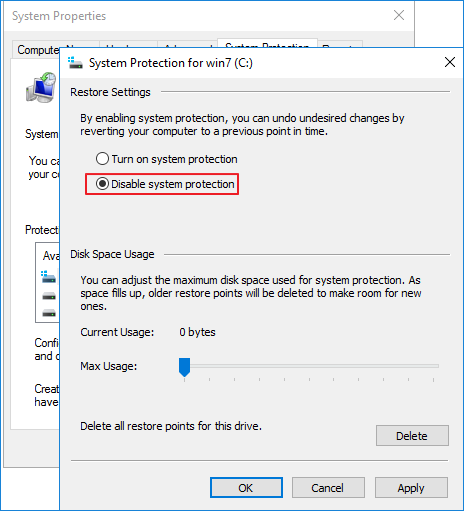
C 드라이브 위치
C 드라이브에 어떻게 접근하나요? C 드라이브에 도달하는 자세한 단계를 알 수 있습니다. 기본적으로 Windows는 다양한 디스크 드라이브, 장치, 폴더 및 파일에 대한 다양한 아이콘을 만듭니다. 그러나 때로는 대상 드라이브를 찾는 것이 어려울 수 있습니다. C 드라이브를 찾을 수 없으면 아래 방법을 시도해 보세요.
1단계. 키보드의 Windows 버튼을 누릅니다.
2단계. "파일 탐색기"를 입력합니다.
3단계. 왼쪽에 "로컬 디스크(C:)"라는 아이콘이 표시됩니다.
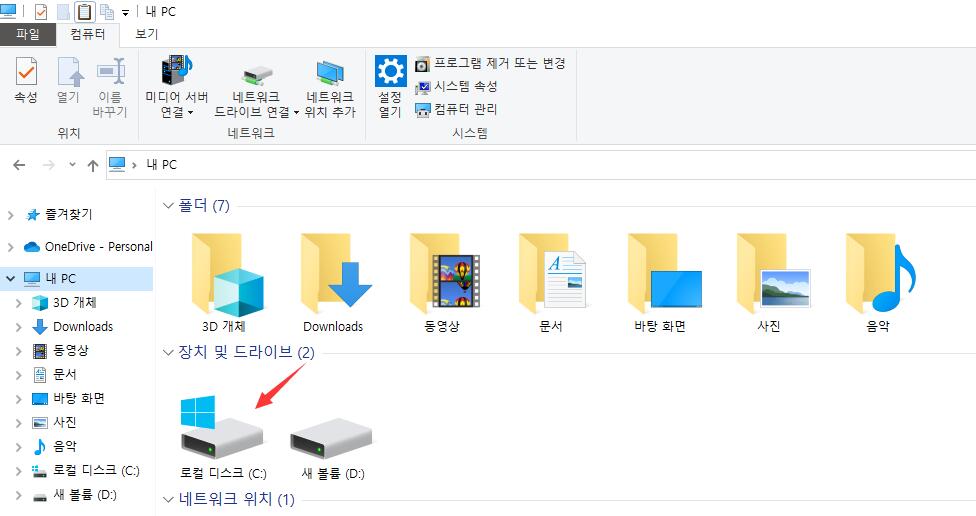
C 드라이브를 찾은 후, 거기에 저장된 파일을 찾아 사용할 수 있습니다. 그러나 C 드라이브는 무엇을 도울 수 있습니까? 계속해서 배워봅시다.
C 드라이브는 무엇을 할 수 있나요?
C 드라이브는 기본 부팅 드라이브이므로 PC에 매우 중요합니다. 또한 많은 중요한 파일을 위한 영구 저장 매체를 제공합니다. 이 부분에서는 그 기능을 자세히 배울 수 있습니다.
1. 매장 운영 체제 및 기타 관련 프로그램
일반적으로 C 드라이브는 Windows 및 관련 운영 체제를 실행하는 PC에 설치된 최초의 제거 불가능한 비휘발성 저장 장치입니다. 부팅 프로세스 및 운영 체제 로딩과 관련된 일부 파일의 기본 위치입니다.
2. 응용 프로그램 소프트웨어 및 장치 드라이버 저장
또한 C 드라이브는 응용 프로그램 소프트웨어 및 장치 드라이버용 저장 매체를 제공합니다. 여기에는 외장 하드 드라이브, 그래픽 카드, 사운드 카드 및 기타 프로그램과 같은 기본 프로그램과 장치 드라이버가 저장됩니다.
3. 개인 데이터 저장
C 드라이브는 데이터의 기본 위치이기도 합니다. 예를 들어, 대상 위치를 미리 제공하지 않으면 장치는 C 드라이브에 다운로드한 사진, 비디오 및 기타 개인 데이터를 저장합니다. 따라서 C 드라이브를 정기적으로 백업하는 것이 중요합니다. 백업하는 데 도움이 되는 링크가 있습니다.
파티션 백업 | Windows 파티션 백업 소프트웨어를 사용하여 파티션을 백업하는 방법
전체 디스크 파티션에 시스템과 데이터를 백업하는 것은 결코 늦지 않습니다. 이 문서에서는 드라이브 및 파티션을 백업하는 방법에 대한 자세한 지침을 제공합니다.

C 드라이브는 많은 필수 파일을 저장하므로 C 드라이브를 양호한 상태로 유지하는 것이 중요합니다. 그런데 C드라이브 관리하는 방법을 아시나요?
Windows에서 C 드라이브를 관리하는 방법
이 부분에서는 초보자 가이드를 얻을 수 있습니다. 그럼 C드라이브를 잘 관리하는 방법에 대해 자세히 설명드리겠습니다.
C 드라이브에서 개인 데이터 분리:
사용자가 자신의 운영 체제와 기타 프로그램을 C 드라이브에 저장하는 것이 일반적입니다. 따라서 C 드라이브를 안전하게 유지하는 것이 중요합니다. 그렇지 않으면 PC에 예상치 못한 문제가 발생할 수 있습니다. 중요하지 않은 파일을 핵심 프로그램과 혼합하지 마십시오. 그렇지 않으면 "치명적인" 데이터 손실을 쉽게 겪을 수 있습니다.
드라이브 간에 대용량 파일을 이동하는 데 도움이 되는 링크가 있습니다.
윈도우 10 C 드라이브에서 D 드라이브로 안전하게 프로그램 전송하는 방법
이 페이지에는 윈도우10 C 드라이브에서 D 드라이브로 전송하는 데 도움이되는 두 가지 신뢰할 수있는 방법이 포함되어 있습니다. EaseUS PC 전송 소프트웨어 또는 Windows 설정을 사용하면 지루한 제거 및 재설치 작업을 피할 수 있습니다.
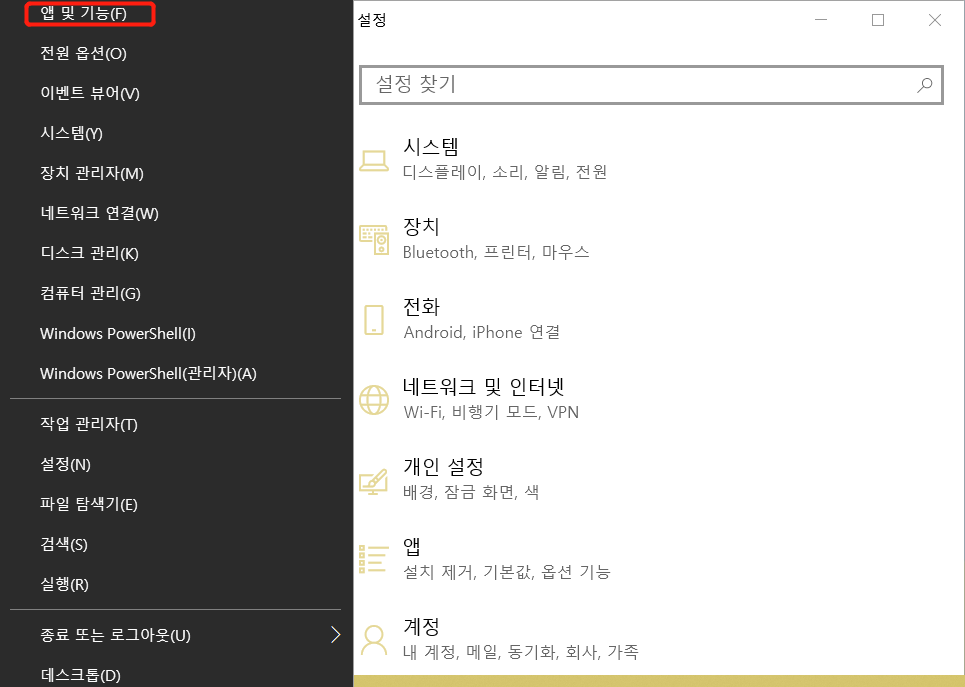
C 드라이브 용량 확보
게다가 C 드라이브는 OS와 기타 프로그램을 저장할 공간이 필요하기 때문에 충분한 공간을 확보하는 것이 중요합니다. 그러나 C 드라이브는 저장 공간이 제한되어 있습니다. 따라서 타사 디스크 관리자를 사용하여 C 드라이브를 확장할 수 있습니다. 명확한 인터페이스로 전문적이고 효율적인 EaseUS Partition Master를 알고 싶을 수도 있습니다.
C 드라이브에 충분한 공간을 확보하는 것 외에도 C 드라이브에 공간이 부족한 경우를 대비해 정기적인 정리 계획을 세우는 것도 중요합니다.
정기적인 청소 계획
이제 C 드라이브에 크기를 늘리는 방법 을 알았습니다. 그러나 예정된 청소 계획은 매우 중요합니다. C 드라이브는 시스템 디스크이므로 공간을 많이 차지하면 컴퓨터 실행 속도가 계속 느려집니다. 시스템 업데이트는 C 드라이브 공간을 차지합니다. 또한 일부 나쁜 습관으로 인해 C 드라이브 공간이 너무 많이 차지하게 됩니다.
그러므로 예정된 청소 계획을 세우는 것이 현명합니다. 어떻게요? 도움이 되는 도구를 제공하는 링크가 있습니다.
Windows 11에서 C 드라이브를 정리하는 5가지 최고의 도구
가장 중요한 "C" 드라이브는 대부분의 컴퓨터의 핵심입니다. 이 문서에서는 C 드라이브를 정리하는 5가지 최고의 도구를 제공합니다.
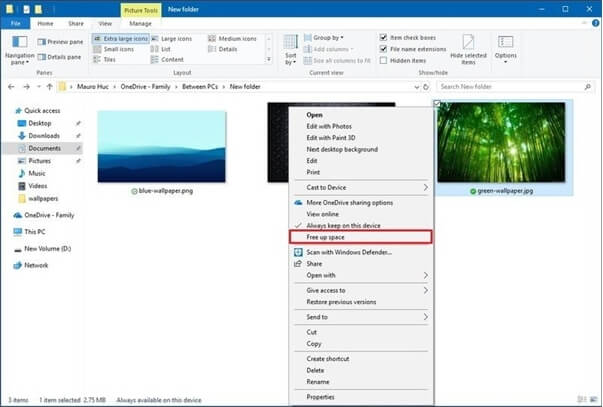
마무리
C 드라이브 란 무엇입니까? 정의와 기능을 자세히 설명했으니 이 페이지를 읽고 나면 답을 찾을 수 있을 것입니다. C 드라이브 관리에 관해서는 EaseUS 파티션 마스터를 사용하면 다기능이고 사용하기 쉽기 때문에 도움이 될 수 있습니다.
C 드라이브와 관련 자주 묻는 질문
이 단락에서는 C 드라이브와 관련된 세 가지 질문을 볼 수 있습니다. 동일한 질문에 직면하고 있다면 계속 읽으십시오.
1. C 드라이브는 어디에 있나요?
Windows 파일 탐색기에서 이 PC로 이동하여 C 드라이브를 찾을 수 있습니다.
2. C 드라이브가 가득 차면 어떻게 해야 하나요?
C 드라이브에 필요하지 않은 파일을 삭제할 수 있습니다. 게다가 EaseUS 파티션 마스터를 다운로드하여 C 드라이브를 확장할 수도 있습니다.
3. C드라이브에 저장해야 하나요, D드라이브에 저장해야 하나요?
사용자는 일반적으로 OS 및 이와 관련된 기타 파일을 C 드라이브에 저장하고 다른 파일은 D 드라이브 또는 다른 드라이브에 저장합니다. 파일을 분류하는 좋은 방법입니다. 데이터 손실에 대비해 이 방법을 사용하여 파일을 저장할 수도 있습니다.


